RAM RGB przestał działać w systemie Windows 11
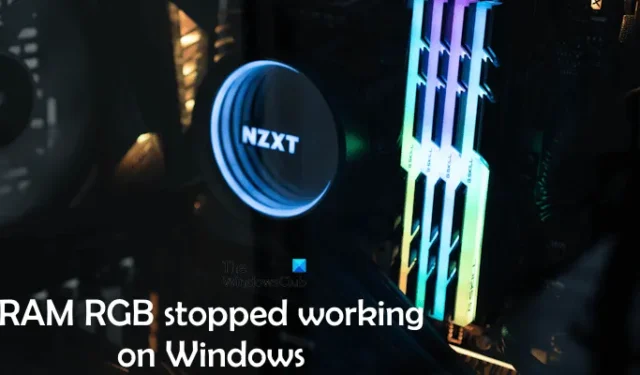
Pamięć RAM RGB to pendrive z wbudowanymi czerwonymi, zielonymi i niebieskimi diodami LED. Te kości RAM można zaprogramować tak, aby wyświetlały różne piękne wzory kolorów. Do programowania tych kości RAM można użyć innego oprogramowania. Jeśli pamięć RAM RGB przestała działać na komputerze z systemem Windows 11, rozwiązania podane w tym artykule pomogą Ci.

RAM RGB przestał działać w systemie Windows 11
Skorzystaj z poniższych sugestii, jeśli pamięć RAM RGB przestała działać na komputerze z systemem Windows 11.
- Włącz zapis SPD w BIOS-ie (jeśli dotyczy)
- Wymuś aktualizację oprogramowania sprzętowego DRAM
- Odinstaluj oprogramowanie powodujące konflikt
- Zaktualizuj lub obniż wersję systemu BIOS
- Odinstaluj i zainstaluj ponownie oprogramowanie
- Zresetuj komputer
Poniżej szczegółowo wyjaśniliśmy wszystkie te poprawki.
1] Włącz zapis SPD w BIOS-ie (jeśli dotyczy)
Użytkownicy komputerów ASUS mogą włączyć opcję SPD Write w BIOS-ie. Możesz odwiedzić oficjalną stronę internetową, aby sprawdzić, czy Twoja płyta główna ASUS obsługuje tę funkcję, czy nie. Wyjaśniliśmy kroki umożliwiające włączenie tej funkcji na płycie głównej ASUS Z690.
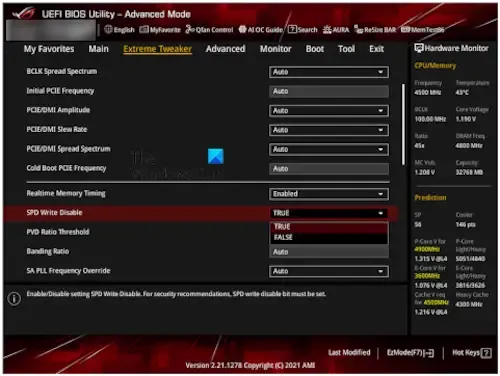
- Wejdź do BIOS-u.
- Teraz wejdź w tryb zaawansowany . Klawisz F7 służy do wejścia w tryb zaawansowany w BIOS-ie ASUS.
- Wybierz zakładkę Extreme Tweaker .
- Teraz wybierz Tweaker’s Paradise .
- Przewiń w dół i wybierz FALSE w opcji SPD Write Disable .
- Zapisz ustawienia BIOS i wyjdź.
Inni użytkownicy komputerów mogą również wypróbować tę metodę, jeśli ich BIOS obsługuje taką funkcję.
2] Wymuś aktualizację oprogramowania DRAM
Jeśli używasz oprogramowania Corsair iCUE do programowania oświetlenia RGB na kościach RAM, możesz spróbować wymusić aktualizację oprogramowania DRAM. To powinno zadziałać.
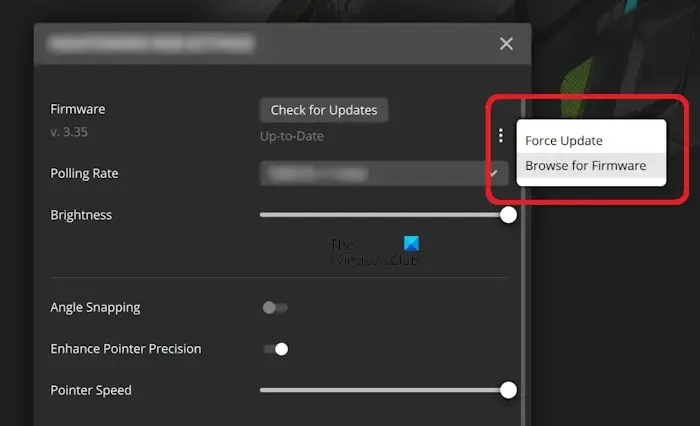
Poniższe instrukcje poprowadzą Cię w tej kwestii:
- Otwórz oprogramowanie Corsair iCUE.
- Wybierz swoją pamięć DRAM.
- Kliknij Ustawienia urządzenia .
- Teraz kliknij Sprawdź aktualizacje . Jeśli pojawi się komunikat „Najnowsza wersja” lub „Aktualizacja”, możesz wymusić aktualizację oprogramowania sprzętowego DRAM.
- Kliknij trzy kropki obok tego komunikatu i wybierz Wymuś aktualizację .
3] Odinstaluj oprogramowanie powodujące konflikt
Istnieją różne programy sterujące RGB, które pozwalają zaprogramować oświetlenie RGB RAM. Możesz zainstalować dowolny z nich. Jeśli zainstalowałeś wiele takich programów, będą one ze sobą kolidować i powodować problemy.
Sugerujemy pozostawienie w systemie tylko jednego oprogramowania sterującego RGB i odinstalowanie pozostałych. To powinno rozwiązać problem.
4] Zaktualizuj lub obniż wersję BIOS-u
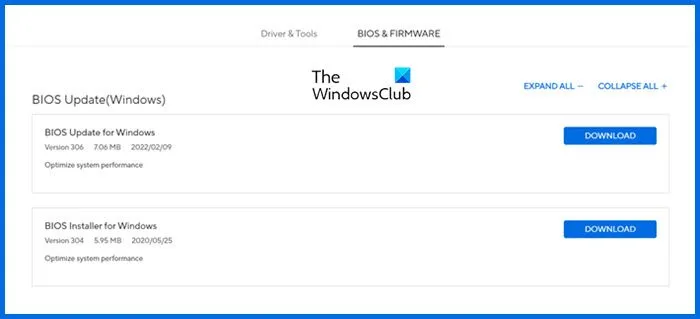
Jeśli problem nadal występuje, następną rzeczą, którą możesz spróbować, jest aktualizacja systemu BIOS do najnowszej wersji. Zanim to zrobisz, sprawdź, która wersja BIOS-u jest zainstalowana w twoim systemie. Aby sprawdzić wersję systemu BIOS, kliknij opcję Wyszukiwanie systemu Windows i wpisz Informacje o systemie. Wybierz najlepsze dopasowanie z wyników wyszukiwania, aby otworzyć aplikację Informacje o systemie. Teraz wybierz Podsumowanie systemu z lewej strony. Po prawej stronie zobaczysz wersję systemu BIOS.
Jeśli Twój BIOS został niedawno zaktualizowany i po tym występuje ten problem, przyczyną może być najnowsza wersja BIOS-u. W takim przypadku możesz obniżyć wersję BIOS-u. Aby zapoznać się z dokładnym procesem zmiany wersji BIOS na starszą, odwiedź witrynę pomocy technicznej producenta komputera.
5] Odinstaluj i zainstaluj ponownie oprogramowanie
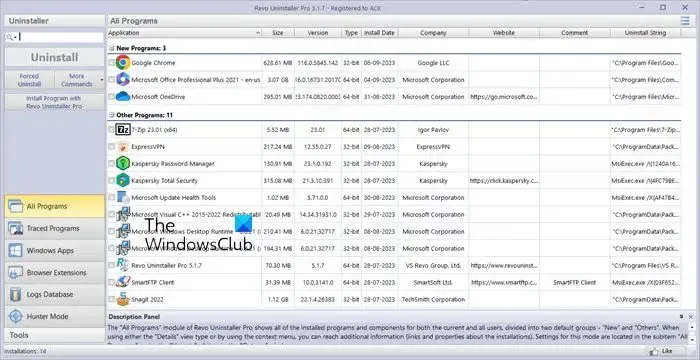
Możesz przeprowadzić czystą instalację oprogramowania, którego używasz do sterowania oświetleniem RGB kości RAM. Aby całkowicie usunąć oprogramowanie z systemu, możesz użyć narzędzia innej firmy, takiego jak Revo Uninstaller.
Po odinstalowaniu oprogramowania uruchom ponownie komputer. Teraz pobierz najnowszą wersję tego oprogramowania z oficjalnej strony internetowej i zainstaluj ją.
6] Zresetuj komputer
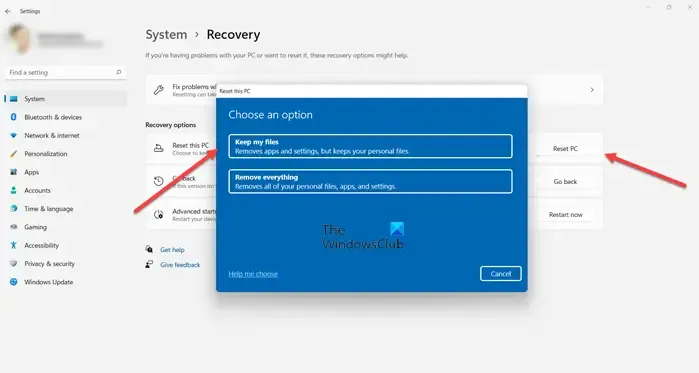
Jeśli problem nadal występuje, możesz zresetować komputer do domyślnych ustawień fabrycznych bez usuwania danych. Wykonując tę czynność, zaznacz opcję Zachowaj moje pliki , dzięki czemu system Windows nie usunie Twoich danych.
Otóż to. Mam nadzieję, że to pomoże.
Czy możesz kontrolować RGB w pamięci RAM?
Dostępne jest różne oprogramowanie, które pozwala kontrolować oświetlenie RGB na kościach RAM. Można je zainstalować i używać do dostosowywania wzorów oświetlenia RGB na drążkach RGB RAM.
Czy pamięć RAM RGB daje więcej FPS?
Nie, pamięć RAM RGB nie zapewnia większej liczby klatek na sekundę. Pamięć RAM RGB ma czerwone, zielone i niebieskie diody LED, które można zaprogramować za pomocą oprogramowania, aby uzyskać różne żywe kolory. Na liczbę klatek na sekundę wpływa częstotliwość taktowania pamięci RAM, a nie wzór oświetlenia RGB. Jeśli chcesz zwiększyć liczbę klatek na sekundę w grach wideo, musisz zaktualizować pamięć RAM i inny sprzęt, w tym procesor i kartę graficzną (jeśli to konieczne).



Dodaj komentarz